구글 드라이브 문서를 이용한 시진 이미지에서 텍스트 추출하는 방법
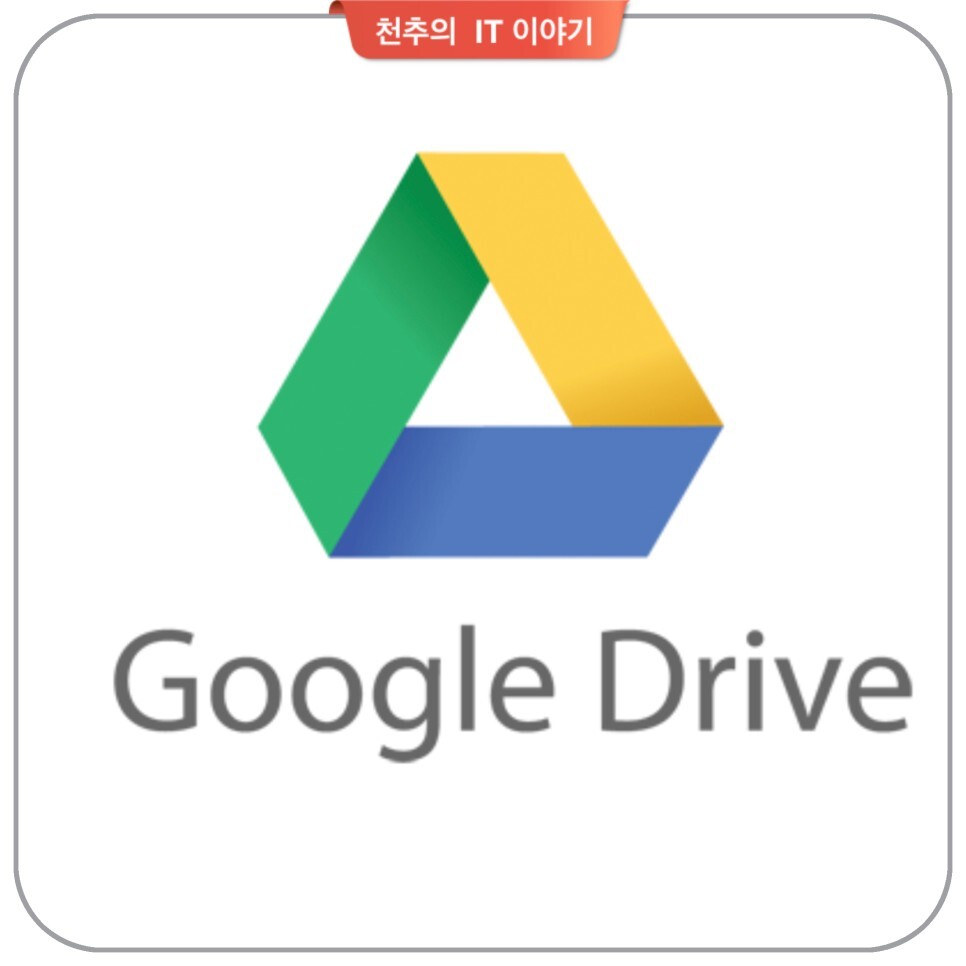
안녕하세요 IT 블로거 천추 티스토리 블로그입니다.
블로그에 리뷰를 하거나 디자인 작업을 할 때 가끔은 사진이나 이미지에 있는 텍스트가 필요한 경우가 있습니다. 그렇다고 바쁜 와중에 일일이 텍스트를 치는 것도 매우 불편한 일입니다. 최근 애플 제품에서는 이미지에서 텍스트 추출은 기본이지만, 다른 디바이스에서는 어려워서 이미지에서 텍스트를 추출하는 방법을 정리해보려고 합니다.
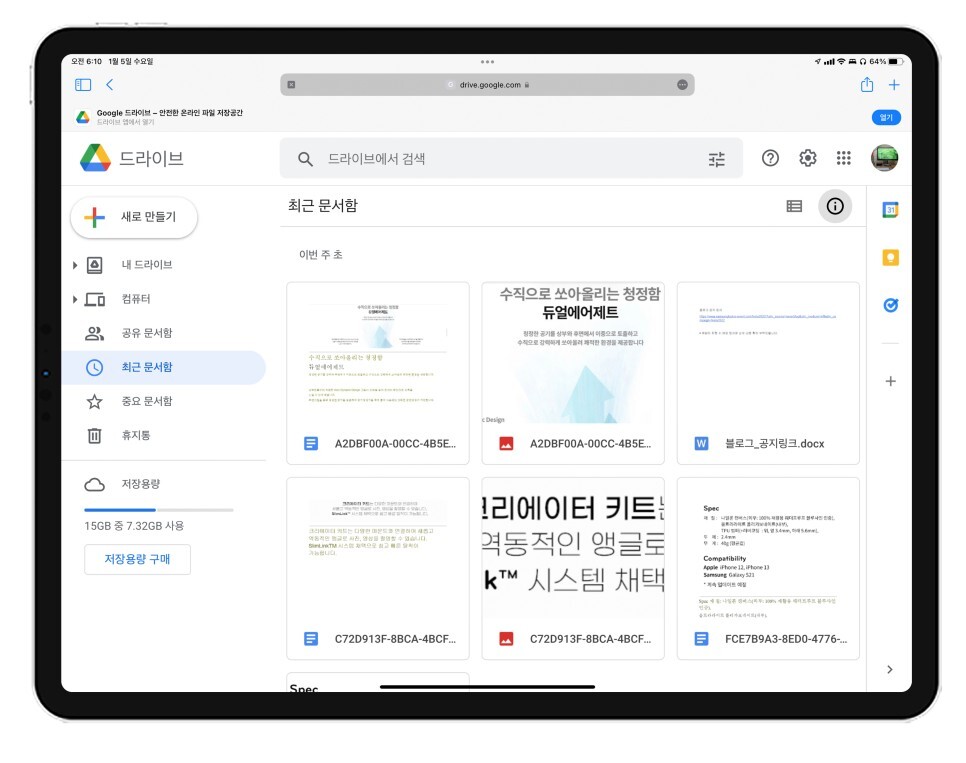
개인적으로는 원노트를 위주로 문서를 만들어 구글 드라이브는 거의 자료를 공유 받거나 이미지에서 텍스트를 추출하는 정도로만 쓰고 있는데, 한 번 따라해 보시면 어렵지 않게 여러분도 하실 수 있습니다.
원도우용 원노트에서는 기본으로 이미지에서 텍스트를 추출할 수 있지만, 최근에 가장 많이 쓰는 도구가 아이패드 프로이기 때문에 구글 드라이브와 문서를 이용해서 이미지에서 텍스트를 추출하는 방법으로 정리를 해보겠습니다.
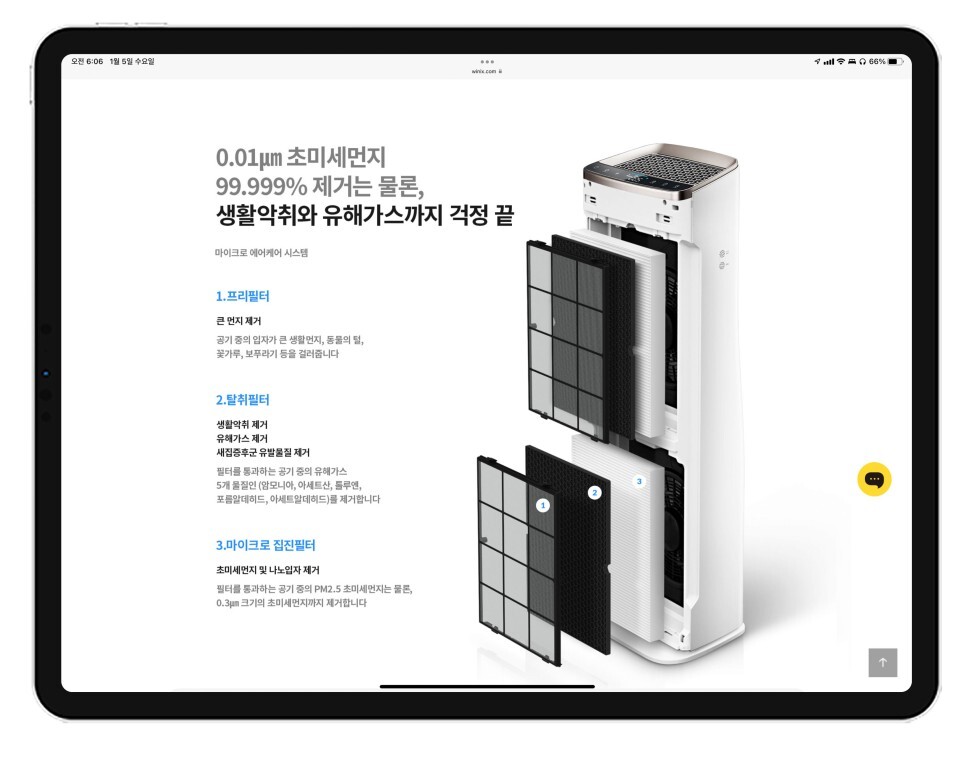
블로그 리뷰에 쓸 내용인데, 내용이 텍스트가 아니고 이미지로 되어 있어서 홈페이지에서 스크린샷으로 이미지로 만든 후에 이미지에서 텍스트를 추출했습니다. 그냥 타이핑을 하는 것도 좋지만, 더 편한 방법이기 때문에 공유를 해보려고 합니다.
이미지에서 텍스트 추출하는 방법
1단계. 텍스트가 있는 이미지 스크린샷
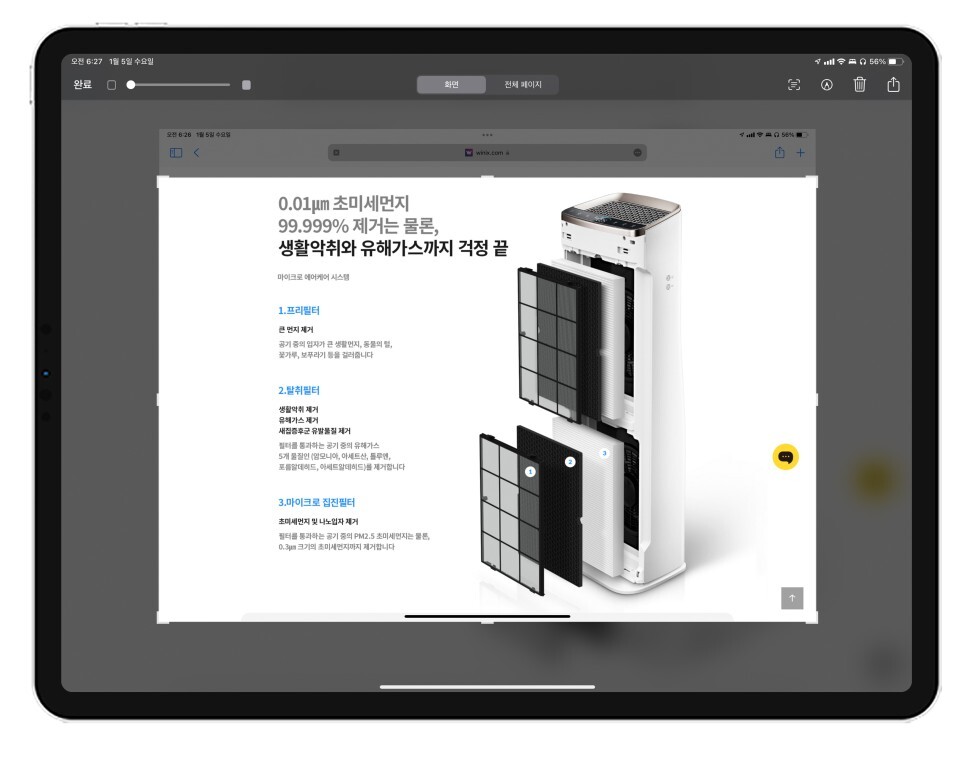
추출할 텍스트를 스크린샷으로 찍고 필요한 텍스트 부분만 나오게 이미지를 자릅니다. 이미지를 다운로드 해도 좋지만 원하는 부분만 스크린샷을 찍어서 쓰는 것이 더 빠릅니다. 특히 맥이나 아이패드를 쓰는 필자에게는 필요 부분만 추출하는 것이 편리합니다.
2단계. 구글 문서에 이미지 올리기
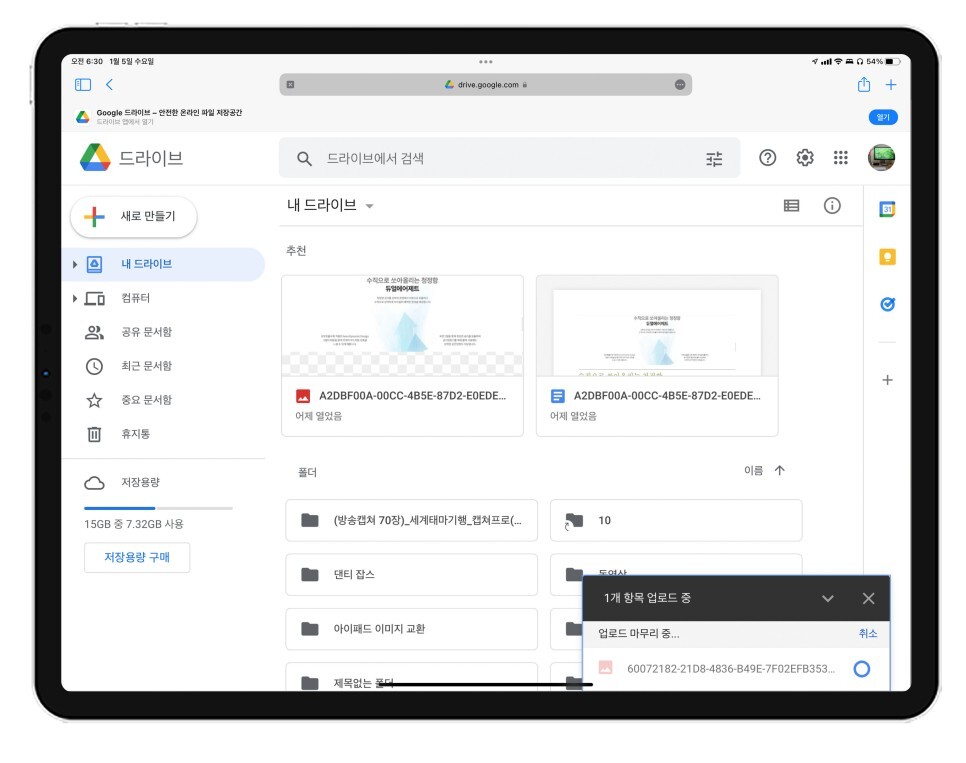
구글 드라이브에 들어가면 "내 드라이브 > 새로 만들기 >파일 업로드" 이미지를 업로드합니다. 아이패드에서는 드라이브 앱이 아니고 사파리 브라우저에서 구글 드라이브에 들어갑니다.
3단계. 업로드된 이미지 클릭 후 연결 앱에서 구글 문서 선택
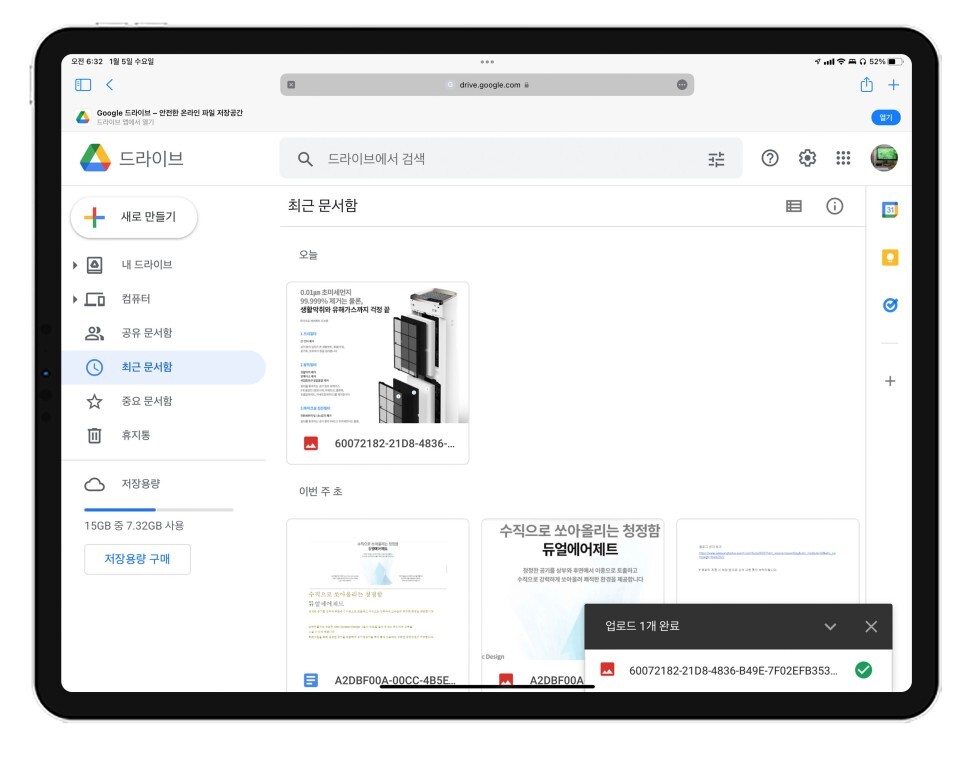
이미지가 올라가면 오른쪽 클릭을 하면 문서를 내보낼 수 있습니다.
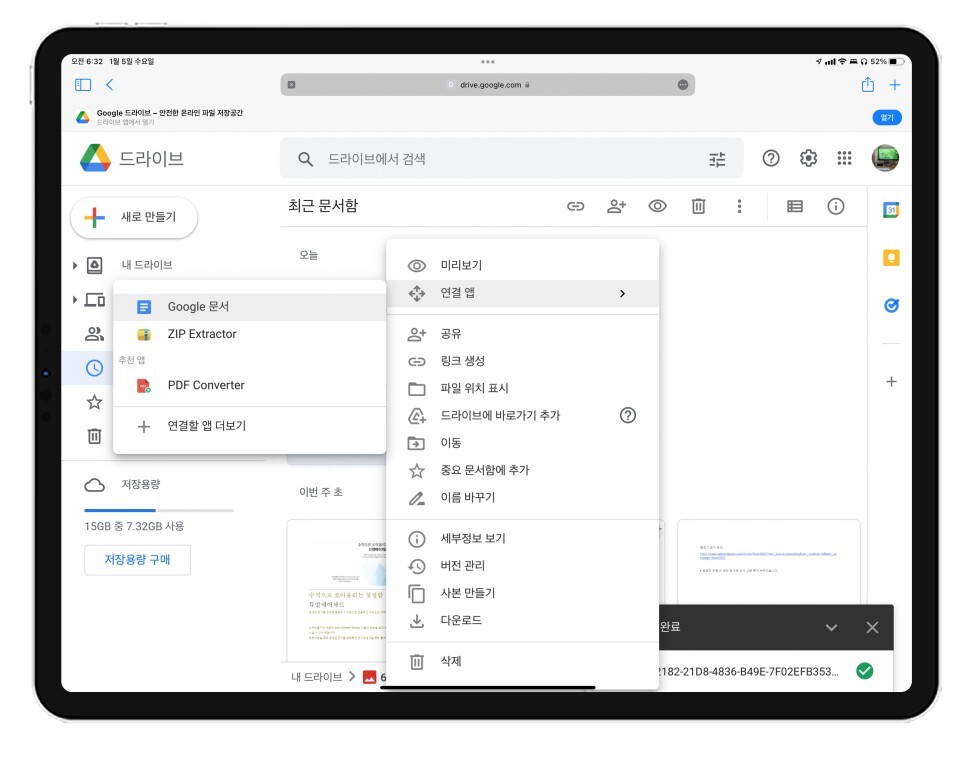
4단계. 구글 문서로 이미지에서 텍스트로 변환된 문서 열기
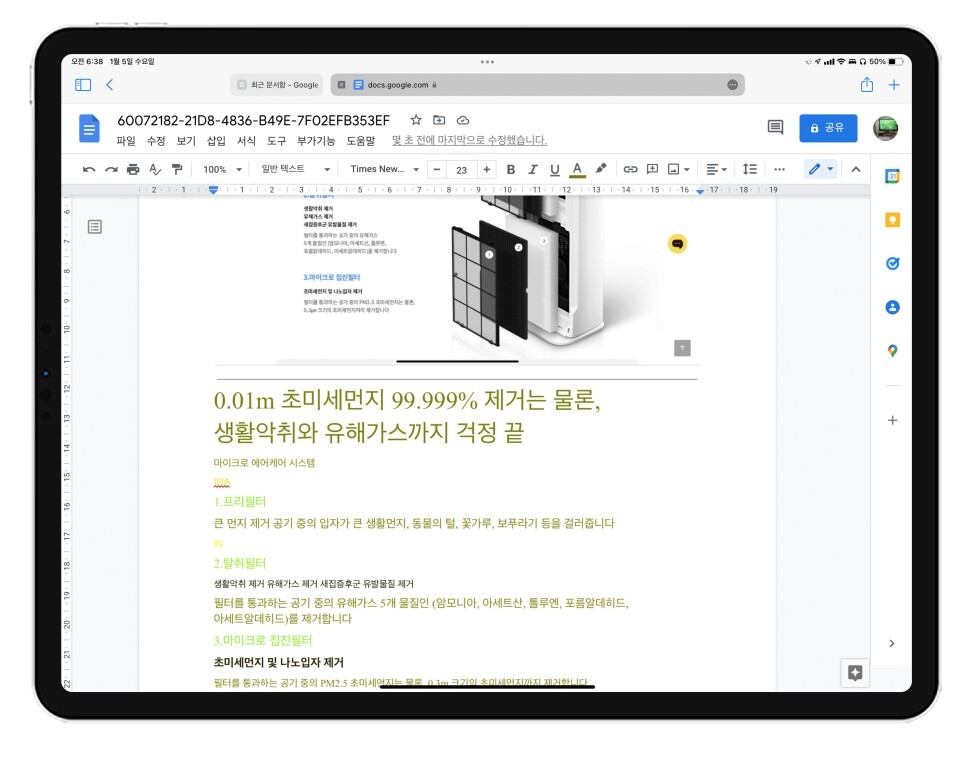
3단계 두 번째 이미지의 구글 문서를 클릭해 주면 구글 문서로 이미지가 넘어가면서 이미지의 텍스트를 자동으로 이미지 하단에 보여줍니다. 텍스트의 사이즈와 컬러가 조금 이상한데, 크게 문제는 없습니다.
0.01m 초미세먼지 99.999% 제거는 물론, 생활악취와 유해가스까지 걱정 끝
마이크로 에어케어 시스템
IIIIA
1.프리필터
큰 먼지 제거 공기 중의 입자가 큰 생활먼지, 동물의 털, 꽃가루, 보푸라기 등을 걸러줍니다
IN
2.탈취필터
생활악취 제거 유해가스 제거 새집증후군 유발물질 제거
필터를 통과하는 공기 중의 유해가스 5개 물질인
(암모니아, 아세트산, 톨루엔, 포름알데히드, 아세트알데히드)를 제거합니다
3.마이크로 집진필터
초미세먼지 및 나노입자 제거
필터를 통과하는 공기 중의 PM2.5 초미세먼지는 물론, 0.3m 크기의 초미세먼지까지 제거합니다.
미크론의 단위를 못 읽어 드렸고 중간에 IIIA와 IN이라는 단어가 생긴 것 이외에 큰 문제 없이 텍스트를 추출했습니다.
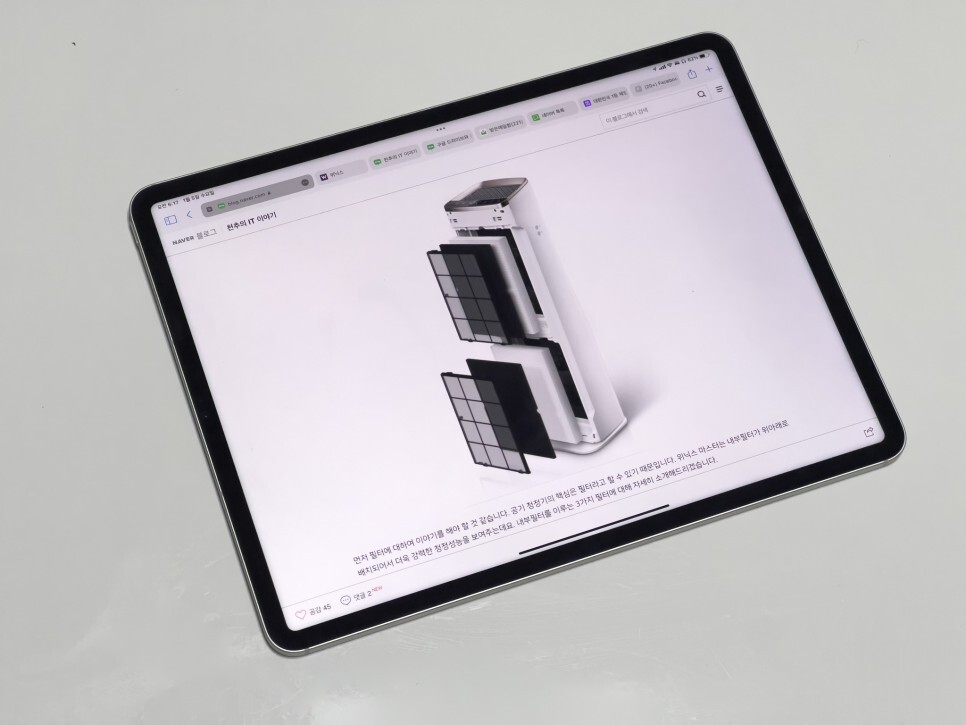
추출된 내용을 활용한 블로그 포스팅입니다.
후기
이미지에서 텍스트를 추출해야 하는 상황이 많이 발생하고 있습니다. 브라우저만 있으면 문제없이 이미지 추출이 가능합니다. 이미지에서 텍스트를 추출하는 것은 상당히 광범위하게 쓸 수 있는 툴이기 때문에 꼭 익혀두시길 바란다.
아이패드 사파리 브라우저에 진행했는데, 대부분의 브라우저에서 가능한 작업입니다.

